前言
微软其实一直都对开发版免费提供正版office全家桶,申请一次开发者计划可以获得为期90天的免费 Office365 E5 订阅。
而E5计划就包含了25个用于所有 Office 365 应用的许可证。还附带5T的不限速OneDrive网盘容量。本文将详细介绍如何申请E5订阅许可、获取5T容量的OneDrive ,以及永久续期教程。
演示环境
Windows 10
Google chrome
Clash 香港节点(建议全程开全局模式)
申请开发者账号
访问申请
申请地址:https://developer.microsoft.com/en-us/microsoft-365/dev-program
![图片[1]-2022年5月最新版可续签的Office 365 E5开发者订阅!+5T 不限速网盘教程(附自动续订的方法)-多维导航-实用网络手册](https://host163.xyz/wp-content/uploads/2022/05/微信图片_20220506212440.png)
点击立即加入
![图片[2]-2022年5月最新版可续签的Office 365 E5开发者订阅!+5T 不限速网盘教程(附自动续订的方法)-多维导航-实用网络手册](https://host163.xyz/wp-content/uploads/2022/05/微信图片_20220506212542.png)
有账号就可以直接登录,没有账号就注册一个outlook就行。
![图片[3]-2022年5月最新版可续签的Office 365 E5开发者订阅!+5T 不限速网盘教程(附自动续订的方法)-多维导航-实用网络手册](https://host163.xyz/wp-content/uploads/2022/05/image1623ca434117bd93.png)
选择你需要的,这个可以随意选择。
![图片[4]-2022年5月最新版可续签的Office 365 E5开发者订阅!+5T 不限速网盘教程(附自动续订的方法)-多维导航-实用网络手册](https://host163.xyz/wp-content/uploads/2022/05/image92c673ed4c96901c.png)
需要注意的是,这里选择的国家很重要,关系到你的onedrive数据等存储位置。比如我选择US,那么我的数据就是放在美国的微软数据中心。
下面张图中的“域名”弄错了,因该是 “域”,可随意填写
填写手机号进行验证
这里很重要,如果你是通过我上面的链接进行注册的,那这里你填写+86手机号是可以收到的,你如果通过其他地方的入口进入的,这里可能有问题。
![图片[5]-2022年5月最新版可续签的Office 365 E5开发者订阅!+5T 不限速网盘教程(附自动续订的方法)-多维导航-实用网络手册](https://host163.xyz/wp-content/uploads/2022/05/image86b240156625f096.png)
至此,账户就已经拥有为期90天的E5订阅了,并一次性申请了25个用户许可证。接下来需要对自己的账号添加许可证,不然用不了的。
![图片[6]-2022年5月最新版可续签的Office 365 E5开发者订阅!+5T 不限速网盘教程(附自动续订的方法)-多维导航-实用网络手册](https://host163.xyz/wp-content/uploads/2022/05/image54f54756a5da073c.png)
添加许可证
点击上图的 Go to subscription ,进入后台
管理 – > 用户 -> 活跃用户 -> 点击用户名 -> 许可证和用户 ,添加好后点击应用就可以了
![图片[7]-2022年5月最新版可续签的Office 365 E5开发者订阅!+5T 不限速网盘教程(附自动续订的方法)-多维导航-实用网络手册](https://host163.xyz/wp-content/uploads/2022/05/image891fa3cb64edc5ea.png)
分配账号
如果需要分配账户给朋友或者家人,访问此处进行管理操作
![图片[8]-2022年5月最新版可续签的Office 365 E5开发者订阅!+5T 不限速网盘教程(附自动续订的方法)-多维导航-实用网络手册](https://host163.xyz/wp-content/uploads/2022/05/微信图片_20220506220407.png)
在这里即可看到所有的子账号信息。
设置 OneDrive 5T 容量
地址:https://admin.onedrive.com/?v=StorageSettings
![图片[9]-2022年5月最新版可续签的Office 365 E5开发者订阅!+5T 不限速网盘教程(附自动续订的方法)-多维导航-实用网络手册](https://host163.xyz/wp-content/uploads/2022/05/post-479-62063359ac933.png)
点击这里改为5T
![图片[10]-2022年5月最新版可续签的Office 365 E5开发者订阅!+5T 不限速网盘教程(附自动续订的方法)-多维导航-实用网络手册](https://host163.xyz/wp-content/uploads/2022/05/post-479-6206335a88a14.png)
保存后即拥有5T的空间了。
续期E5开发者账户
一切就绪后你的账户即可正常使用office,但是90天后会自动到期。你还需要进行自动续期,以保证它会长期稳定的运行下去。续期的方式有很多,这边用GitHub上开源的项目做演示。
注册自己的Api key
登录进入 azure 登录账号,使用你的E5账户 ,就是以xxx.onmicrosoft.com开头的的账户,注册一个新的应用。搜索“应用注册”或Azure Active Directory
![图片[11]-2022年5月最新版可续签的Office 365 E5开发者订阅!+5T 不限速网盘教程(附自动续订的方法)-多维导航-实用网络手册](https://host163.xyz/wp-content/uploads/2022/05/image4a16f92abda6ef1f.png)
或者直接点击直达链接:https://portal.azure.com/#blade/Microsoft_AAD_IAM/ActiveDirectoryMenuBlade/RegisteredApps
点击 新注册
![图片[12]-2022年5月最新版可续签的Office 365 E5开发者订阅!+5T 不限速网盘教程(附自动续订的方法)-多维导航-实用网络手册](https://host163.xyz/wp-content/uploads/2022/05/5Hwwm2M43k642e14d99337925c.png)
名称随意取一个,但是最重要的是 “重定向 URI (可选)”,请填写为下列地址,不然程序收不到回调。
https://e5.qyi.io/outlook/auth2/receive小伙伴们注意了,这里受支持的账户类型 重定向 URI (可选)一定要填对,不然无法授权的哦。
![图片[13]-2022年5月最新版可续签的Office 365 E5开发者订阅!+5T 不限速网盘教程(附自动续订的方法)-多维导航-实用网络手册](https://host163.xyz/wp-content/uploads/2022/05/image52a6e519085ae1f4.png)
点击注册后记录以下信息:
1、应用程序(客户端)ID
2、客户端密码
获取客户端密码
![图片[15]-2022年5月最新版可续签的Office 365 E5开发者订阅!+5T 不限速网盘教程(附自动续订的方法)-多维导航-实用网络手册](https://host163.xyz/wp-content/uploads/2022/05/vFP2hwG0DJ82d229f4e1db3b8c.png)
客户端密码这里已经没有了“从不”,只能选2年。(别在意这些,谁也不知道2年后微软的策略会不会变,2年换一次密钥也不麻烦)
![图片[16]-2022年5月最新版可续签的Office 365 E5开发者订阅!+5T 不限速网盘教程(附自动续订的方法)-多维导航-实用网络手册](https://host163.xyz/wp-content/uploads/2022/05/post-479-6206335fe2a6c.png)
请注意保存好这个“值”你如果刷新网页就不显示了。
保存好应用程序(客户端)ID 和 客户端密码后
配置api权限
![图片[17]-2022年5月最新版可续签的Office 365 E5开发者订阅!+5T 不限速网盘教程(附自动续订的方法)-多维导航-实用网络手册](https://host163.xyz/wp-content/uploads/2022/05/486QCsp5Lq88822506ae0778f5.png)
![图片[18]-2022年5月最新版可续签的Office 365 E5开发者订阅!+5T 不限速网盘教程(附自动续订的方法)-多维导航-实用网络手册](https://host163.xyz/wp-content/uploads/2022/05/BAAxoWLsJCb8bdfc017e9e6ec0.png)
勾选一下四个选项后,同时点击 代表XX授予管理员同意
PS: 这一步如果用的是子账号创建的api,那么这一项是灰色的,不能点击。需要登录 管理员 账号,再点击 代表XX授予管理员同意,但一般都是登录的管理员账号,这里只是多嘴一下。
![图片[19]-2022年5月最新版可续签的Office 365 E5开发者订阅!+5T 不限速网盘教程(附自动续订的方法)-多维导航-实用网络手册](https://host163.xyz/wp-content/uploads/2022/05/dLBbs5dPsQef092254dea7b423.png)
这个时候api的配置就算完成了
添加key到自动订阅程序
进入 E5续订
这里需要github账户登录,同样的,我只能获取你在 github中的 用户id、用户名等基础信息(邮箱获取不了),其他的任何信息也获取不到(可自行尝试注册一个github Apps测试)。
![图片[20]-2022年5月最新版可续签的Office 365 E5开发者订阅!+5T 不限速网盘教程(附自动续订的方法)-多维导航-实用网络手册](https://host163.xyz/wp-content/uploads/2022/05/MqFWUocRk2223d51a83136b771.png)
![图片[21]-2022年5月最新版可续签的Office 365 E5开发者订阅!+5T 不限速网盘教程(附自动续订的方法)-多维导航-实用网络手册](https://host163.xyz/wp-content/uploads/2022/05/0jQdNo4H0F31e606962bf2ab82.png)
点击 新建 名称随意输入,只是个标识而已,描述可空。
点击 配置
![图片[22]-2022年5月最新版可续签的Office 365 E5开发者订阅!+5T 不限速网盘教程(附自动续订的方法)-多维导航-实用网络手册](https://host163.xyz/wp-content/uploads/2022/05/sF0GV8RrIRcff9d79b888ae01e.png)
填入上一步记录的 应用程序(客户端)ID、客户端密码
client_id ->应用程序(客户端)ID
client_secret->客户端密码
![图片[23]-2022年5月最新版可续签的Office 365 E5开发者订阅!+5T 不限速网盘教程(附自动续订的方法)-多维导航-实用网络手册](https://host163.xyz/wp-content/uploads/2022/05/chrome_cbGLsqIZ0W8f844d0522993632.png)
点击下一步进行配置调用时间,
![图片[24]-2022年5月最新版可续签的Office 365 E5开发者订阅!+5T 不限速网盘教程(附自动续订的方法)-多维导航-实用网络手册](https://host163.xyz/wp-content/uploads/2022/05/chrome_utRYW7imVI3fc44c6428c5110c.png)
说明:单位 秒(最低调用频率为 60 秒,最高为6小时),例如: 30-60,代表在30秒-60秒之间随机调用一次,再点击下一步,到了 授权 ,
![图片[25]-2022年5月最新版可续签的Office 365 E5开发者订阅!+5T 不限速网盘教程(附自动续订的方法)-多维导航-实用网络手册](https://host163.xyz/wp-content/uploads/2022/05/tktYiiDlTY4ae7b1edcfc28783.png)
此时会跳转到 microsoftonline Auth2.0授权页面,设置子账号网址:https://admin.microsoft.com/#/homepage 在这里请注意使用同一个域下的空账号(子账号)进行授权。(因为在这一步我能获取到授权的outlook账户 邮件,但是程序不会保存,仅仅是调用api。)以免在以后发生误会。
![图片[26]-2022年5月最新版可续签的Office 365 E5开发者订阅!+5T 不限速网盘教程(附自动续订的方法)-多维导航-实用网络手册](https://host163.xyz/wp-content/uploads/2022/05/image5a04cd92d780d42f.png)
点击 接受 后,将会跳转回自动订阅程序。
![图片[27]-2022年5月最新版可续签的Office 365 E5开发者订阅!+5T 不限速网盘教程(附自动续订的方法)-多维导航-实用网络手册](https://host163.xyz/wp-content/uploads/2022/05/image3132e5bf78456777.png)
到此时,授权就完成了。
注意问题
如果是在到期一个月调用,那么请用管理员账户登录,因为这个时候除了管理员能登录outlook以外,其他的子账户都不行!
关闭双重验证
登录进入 azure 登录账号,搜索 Azure Active Directory 即可找到这个页面。
![图片[28]-2022年5月最新版可续签的Office 365 E5开发者订阅!+5T 不限速网盘教程(附自动续订的方法)-多维导航-实用网络手册](https://host163.xyz/wp-content/uploads/2022/05/imagedf0c2c0d80803083.png)
其他保号方式
1、https://blog.csdn.net/qq_33212020/article/details/119747634
2、https://e5renew.com/
还有其他更好的,欢迎下方评论。
文章引用
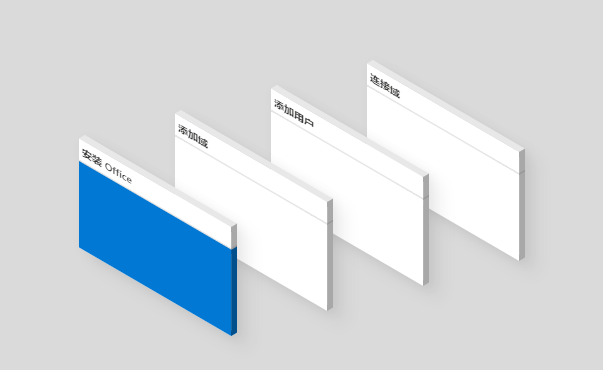

![图片[14]-2022年5月最新版可续签的Office 365 E5开发者订阅!+5T 不限速网盘教程(附自动续订的方法)-多维导航-实用网络手册](https://host163.xyz/wp-content/uploads/2022/05/chrome_vS9GTJrEmLff410ed40e26b912.png)


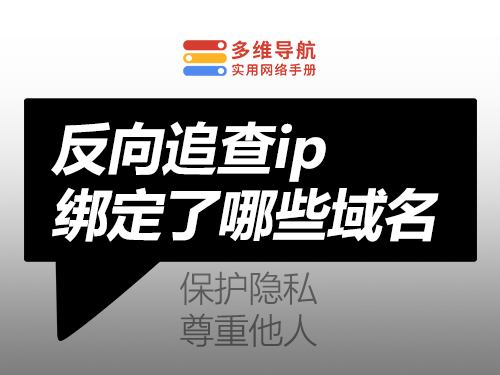




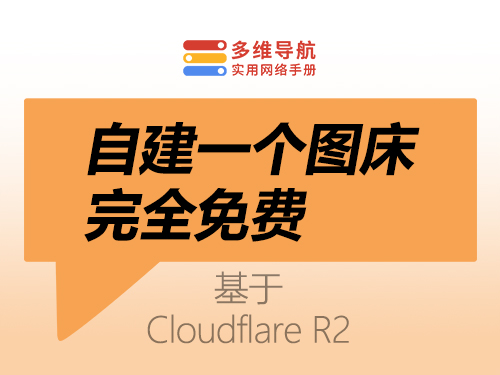


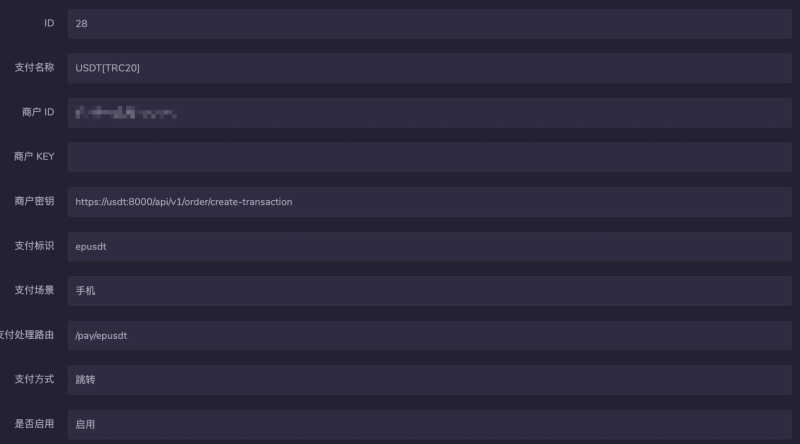
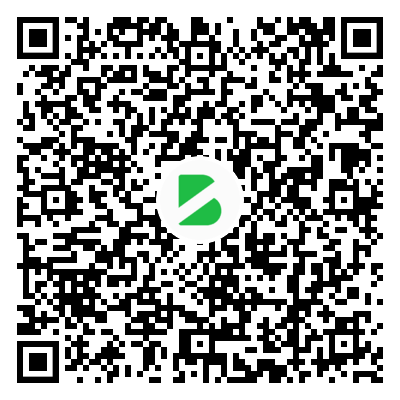
暂无评论内容